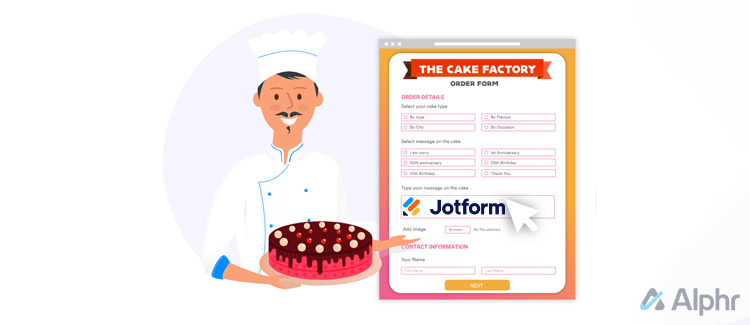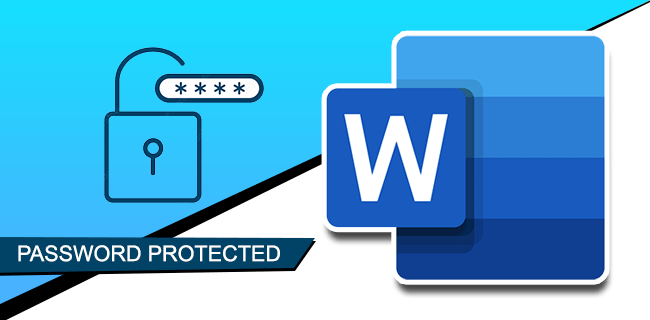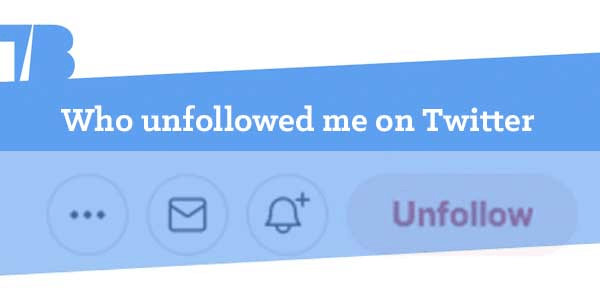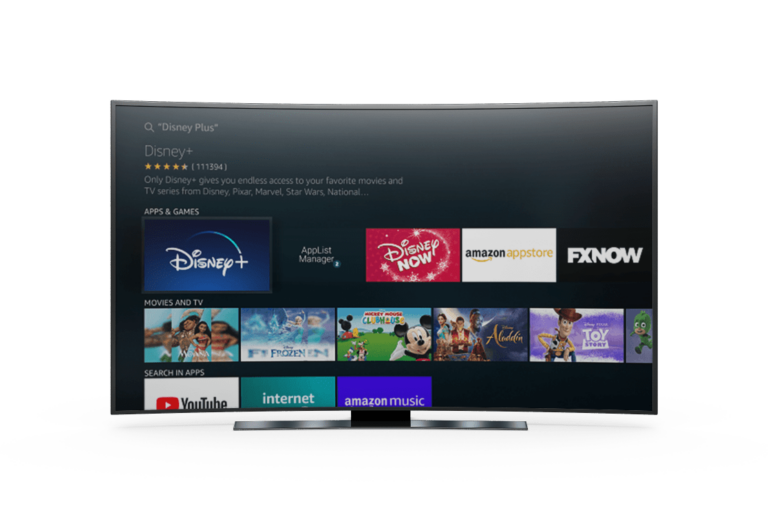Как да изтриете акаунт в Deezer
С толкова много различни онлайн стрийминг услуги, някои хора изтеглят твърде много от тях. Те ги опитват за известно време и в крайна сметка отсяват онези, които не отговарят на нуждите им. Тези неизползвани приложения заемат ценно място на телефоните ни и претрупват екраните ни.

Може да дойде момент, когато ще поискате да изтриете акаунта си в Deezer. Много по-добре е да изтриете акаунта си, отколкото просто да изтриете приложението от телефона си. Ако не сте сигурни как да направите това, попаднали сте на правилното място. Ще обсъдим как да изтриете акаунта си в Deezer както от Android, така и от iPhone.
Как да изтриете акаунт в Deezer на устройство с Android
Программы для Windows, мобильные приложения, игры - ВСЁ БЕСПЛАТНО, в нашем закрытом телеграмм канале - Подписывайтесь:)
Няма основателна причина да държите приложение на телефона си, което вече не използвате. Изтриването на приложение отнема само секунди, но е по-добре да изтриете и акаунта. Ако изтриете само приложението, вашият акаунт ще остане активен. Изтриването на акаунта ви в Deezer може да стане бързо и за това може да се използва само компютър или настолната версия на браузъра на телефона ви. За този урок е използвано мобилното приложение Google Chrome.
- Отворете уебсайта на Deezer в мобилната версия на браузъра на телефона си с Android.

- Изберете „Настолна версия“, като изберете символа „Три точки“ в горния десен ъгъл.

- Ако е необходимо, предоставете идентификационните си данни за вход.

- Кликнете върху иконата на вашия профил в горния десен ъгъл и след това върху „Настройки на акаунта“.

- Превъртете надолу до самото дъно и изберете „Изтриване на моя акаунт“.

- Ще бъдете подканени да въведете вашата парола за Deezer. Въведете паролата си и докоснете „Изтриване на моя акаунт“.
- Deezer ще ви изпрати имейл, за да потвърди изтриването на акаунта.
- Отидете на имейла, свързан с вашия Deezer акаунт. Намерете и отворете имейла.
- Кликнете върху връзката в имейла. Ще бъдете насочени обратно към вашия акаунт в Deezer.
- Въведете вашата парола за Deezer и щракнете върху „Изтриване на моя акаунт“.
Моля, обърнете внимание, че трябва да докоснете връзката в имейла и да въведете паролата си отново, за да потвърдите, че искате да изтриете акаунта си. Ако не изпълните тази последна стъпка, акаунтът ви в Deezer ще остане активен. След като изпълните всички стъпки, няма да можете да възстановите акаунта си. Веднъж изтрит, винаги изтрит.
Когато изтриете акаунта си в Deezer, всички лични данни, настройки, плейлисти и любими песни ще бъдат изтрити за постоянно.
Как да изтрия Deezer акаунт на iPhone
Простото изтриване на Deezer от вашия iPhone ще освободи място, но всъщност няма да изтрие вашия акаунт. Премахването на приложението Deezer от вашия телефон отнема няколко секунди, но можете също така да го следвате и да премахнете акаунта си. Това не отнема много време и процесът е лесен. За да изтриете акаунта си, следвайте инструкциите по-долу:
- Отворете уебсайта на Deezer в мобилната версия на браузъра на вашия iPhone.

- Изберете „Настолна версия“, като изберете символа „AA“ до URL адреса.

- Ако бъдете подканени, въведете вашата информация за вход.

- В горния десен ъгъл на екрана докоснете иконата на вашия профил и след това „Настройки на акаунта“.
- Кликнете върху „Изтриване на моя акаунт“, което се намира в долната част на екрана.
- Deezer ще ви подкани да въведете паролата си. Въведете го и натиснете „Изтриване на моя акаунт“.
- Те ще ви изпратят имейл, за да потвърдят, че искате да изтриете акаунта си.
- Отидете на имейла, свързан с вашия Deezer акаунт. Намерете имейла и го отворете.
- Докоснете връзката в имейла. Ще ви върне обратно към вашия акаунт в Deezer.
- Когато бъдете подканени, въведете вашата парола за Deezer и докоснете „Изтриване на моя акаунт“.
За да изтриете акаунта си, трябва да кликнете върху връзката в имейла за потвърждение, който сте получили от Deezer. Ако не, вашият акаунт ще остане отворен. Моля, имайте предвид, че след като следвате тази последна стъпка, действието е необратимо.
Изтриването на вашия Deezer акаунт ще изтрие завинаги всички ваши лични данни, плейлисти, настройки и любими.
Често задавани въпроси
Плащам за премиум акаунт в Deezer. Ако изтрия акаунта си, ще получа ли възстановяване на сумата?
За съжаление не. Ако изтриете акаунта си, технически ще можете да използвате премиум функциите му до последния ден от абонаментния цикъл. Deezer не възстановява никакви средства.
Ако анулирате акаунта си в Deezer и в момента плащате за премиум план, добра идея е първо да анулирате абонамента си и след това да изтриете акаунта си в Deezer.
Имам проблем с изтриването на моя акаунт. Как да се свържа с поддръжката на Deezer?
Можете да се свържете с поддръжката на Deezer, като влезете в акаунта си и докоснете „Чат с нас“. Тази функция за чат е достъпна само през работното време на Deezer.
Не изтривайте само приложението, а изтрийте и акаунта си в Deezer
Простото изтриване на приложението Deezer от телефона ви не затваря акаунта ви. Ще трябва да влезете в акаунта си, за да го затворите, и не забравяйте да проверите имейла за потвърждение. Без да следвате тази последна стъпка, вашият акаунт ще остане отворен. И след като изпълните тази последна стъпка, няма да можете да възстановите акаунта си.
Изтрихте ли акаунта си в Deezer? Изпълнихте ли стъпките, описани в тази статия? Уведомете ни в секцията за коментари по-долу.
Программы для Windows, мобильные приложения, игры - ВСЁ БЕСПЛАТНО, в нашем закрытом телеграмм канале - Подписывайтесь:)